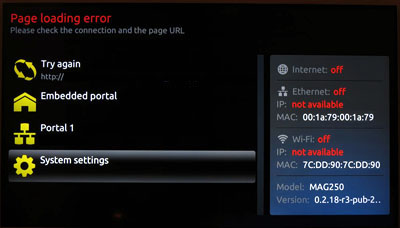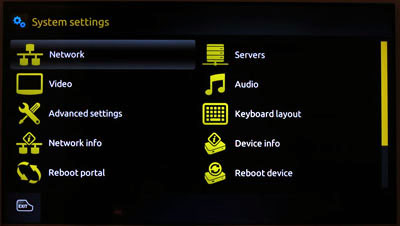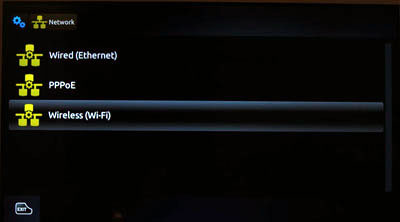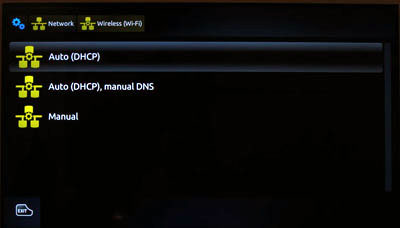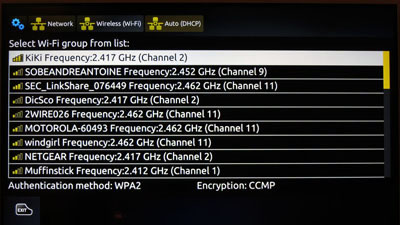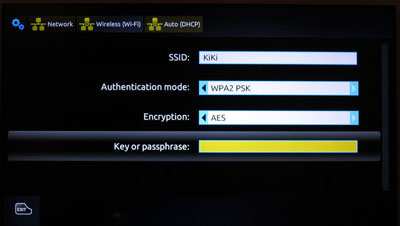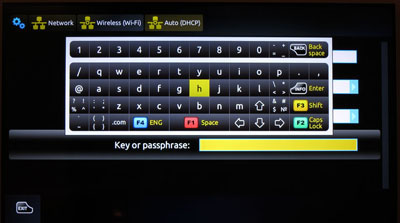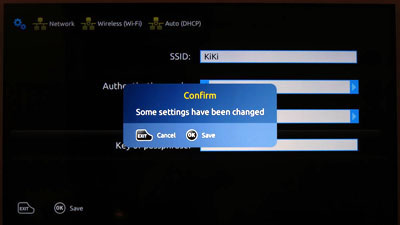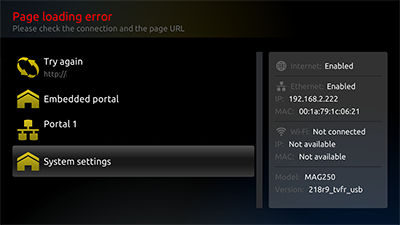Installation du Service - Configuration WiFi
Si le boîtier est branché à Internet à l'aide d'un câble réseau Ethernet, il devrait obtenir une adresse IP automatiquement et toutes vos chaînes télé devraient être disponibles dans les secondes qui suivent.
Si vous utilisez l'antenne WiFi, vous devez configurer le boîtier pour qu'il reconnaisse votre réseau WiFi.
IMPORTANT: Vous devez brancher l'antenne WiFi sur la prise USB à l'arrière du boitier. N'utilisez pas la prise USB à l'avant du boitier - le service ne fonctionnera pas!
Dans le cas échéant, allez dans "System Settings".
Choisissez "Network" (premier choix).
Choisissez "Wireless (Wi-Fi)".
Choisissez "Auto (DHCP)". Choisissez votre réseau WiFi parmi les réseaux affichés. Si votre réseau n'apparait pas: - Assurez vous que le nom de votre réseau ne fait pas plus de 12 caractères. - S'il s'agit d'un réseau 5GHz, assurez vous d'avoir une clé USB 5GHz compatible - Assurez vous que votre boitier IPTV est sur la version la plus récente du logiciel disponible (r23 pour les Mag250 & Mag 254). Allez sur la ligne "Key or Passphrase". Appuyez sur la touche KB de la télécommande (logo d'un clavier sur le bouton). Utilisez les flèches sur la télécommande pour sélectionner les lettres / chiffres de votre mot de passe WiFi. Appuyez sur la touche verte (F2) si votre mot de passe comporte des lettres majuscules. Appuyez sur KB pour que le clavier disparaisse. Appuyez sur OK pour sauvegarder les informations. Appuyez sur Exit (la Maison) pour revenir à la page d'accueil. Remarquez la mention "Internet: Enabled" à droite. Cliquez sur "Try Again". Si vous ne voyez pas "Internet: Enabled" et vous êtes certain d'avoir bien entré votre mot de passe WiFi, débranchez l'appareil quelques secondes. Il devrait avoir mémorisé les paramètres du réseau WiFi et charger les chaines automatiquement au démarrage.